DS4Windows 在 Windows 11 / 10 中未检测到控制器
珍惜时间,勤奋学习!今天给大家带来《DS4Windows 在 Windows 11 / 10 中未检测到控制器》,正文内容主要涉及到等等,如果你正在学习文章,或者是对文章有疑问,欢迎大家关注我!后面我会持续更新相关内容的,希望都能帮到正在学习的大家!
索尼在PlayStation版本的每次迭代中都会推出最好的控制器。但是,如果不使用名为 DS4Windows 的模拟器,则不能直接将这些控制器用于 Windows 计算机。有时,DS4Windows 可能无法检测到您的控制器。它甚至会抛出此错误消息“未连接控制器(最多 4 个)”。那么,如果发生这种情况,你应该怎么做?请按照这些解决方案解决问题,以便您可以立即使用双冲击控制器享受 PC 游戏。
解决方法 –
1.您应该检查的第一件事是控制器电池电量是否低或完全没电。在这种情况下,请先关闭并断开控制器,然后单独充电。然后,您可以通过 DS4Windows 重新连接并享受。
2. 首次连接时关闭 Steam。Steam 能够配置和加载控制器配置,这通常会对模拟器造成干扰。
修复 1 – 重新启动 DS4Windows
尝试停止启动 DS4Windows,以便它连接到控制器。
1. 确保双电击控制器已通电。
2. Lauch,DS4Windows在您的计算机上。
3.然后,转到“控制器”选项卡。
4. 在这里,点击“停止”以停止运行 DS4Windows。
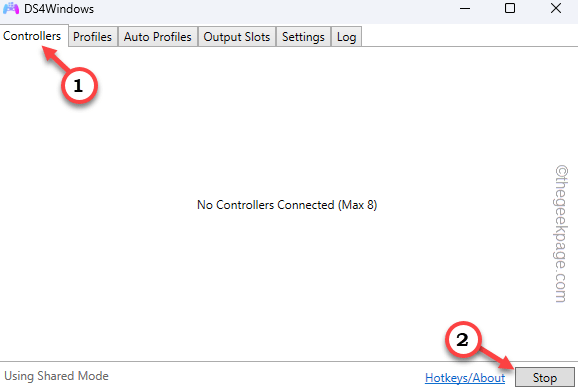
5. 稍等片刻。然后,返回同一页面,这次,单击“开始”以启动模拟器。
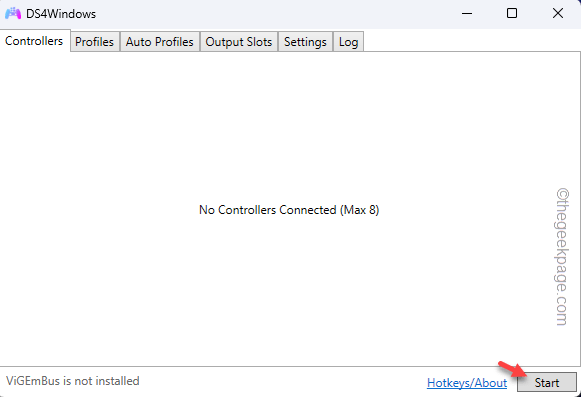
现在,尝试检查 DS4Windows 是否已识别控制器。
修复2 –卸载控制器和驱动程序
通常,当控制器驱动程序已安装在您的设备上时,DS4Windows 可能无法正确检测到它。
在继续操作之前,请关闭 DS4Windows,不要忘记断开/分离控制器。
1.您无法直接在Windows 11中打开“设备和打印机”。因此,打开设置。
2.在左侧窗格中,选择“蓝牙和设备”。
3.现在,在右侧窗格中,单击“设备”。
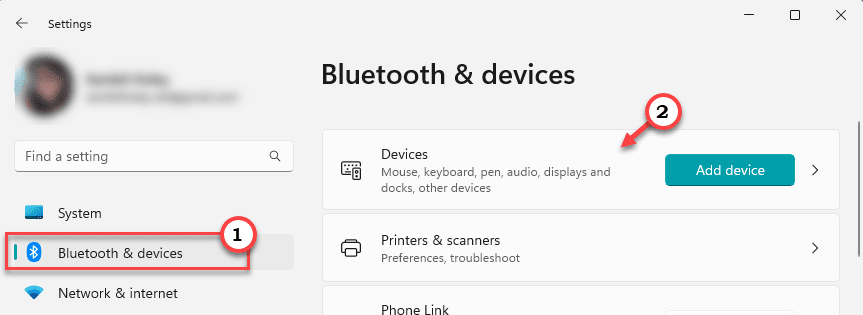
4.您将看到已连接的所有设备的全面视图。即使断开连接的内容也会显示在此处。
5.向下并单击“更多设备和打印机设置”选项以将其打开。
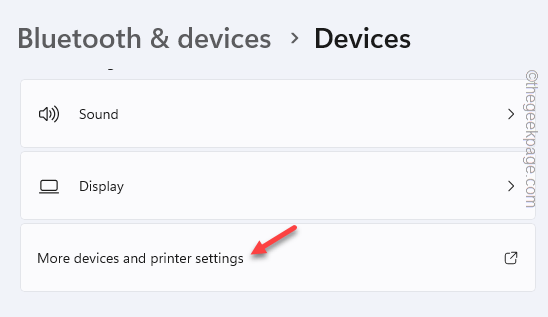
6.这将带您进入“设备和打印机”页面。
7.在那里,寻找游戏手柄。找到后,右键单击它并单击“属性”将其打开。
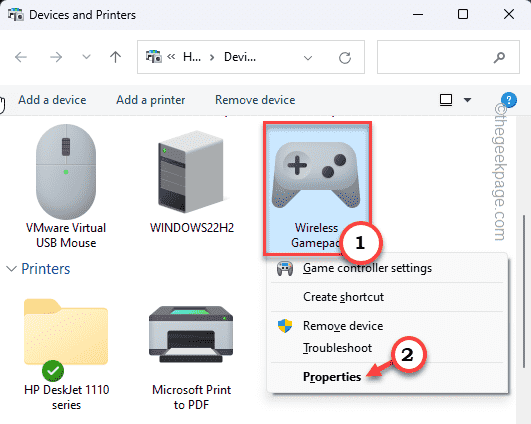
8. 在“属性”页中,转到“硬件”选项卡。
9.在那里,查找“符合HID标准的游戏控制器”设备。只需双击它即可打开它。
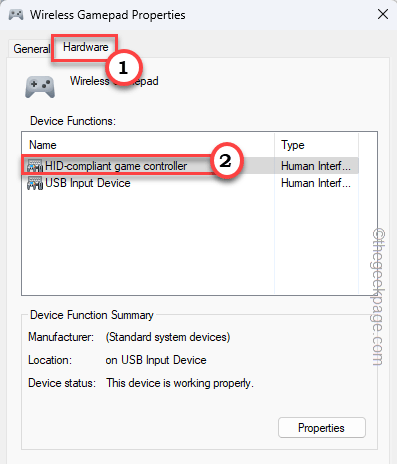
10. 在符合 HID 标准的游戏控制器属性页面上,您必须转到“常规”。
11.然后,点击“更改设置”将其打开。
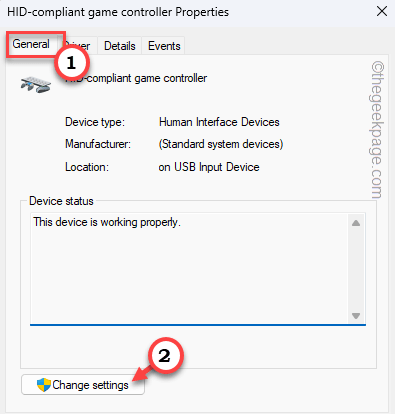
12.之后,您可以更改设置。因此,请转到“驱动程序”部分。
13.然后,点击“卸载设备”将其从计算机中卸载。
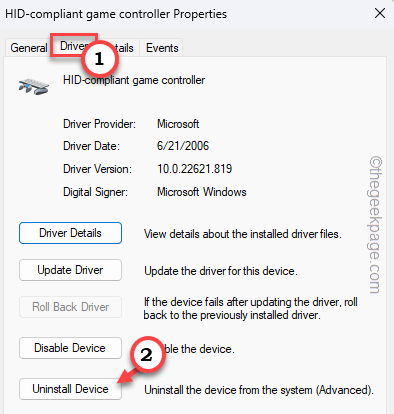
14. 将出现警告提示。因此,点击“卸载”来执行此操作。
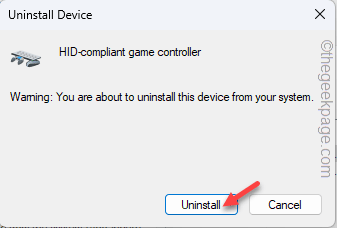
之后,启动 DS4Windows 并启动它。它将立即识别双冲击控制器。
修复3 –重新启用设备
计算机上可能会禁用符合 HID 的设备功能。启用它以在 DS4Windows 中使用它。
1.首先,按Win键并在搜索栏中键入“设备”。
2.然后,单击“蓝牙和其他设备设置”将其打开。
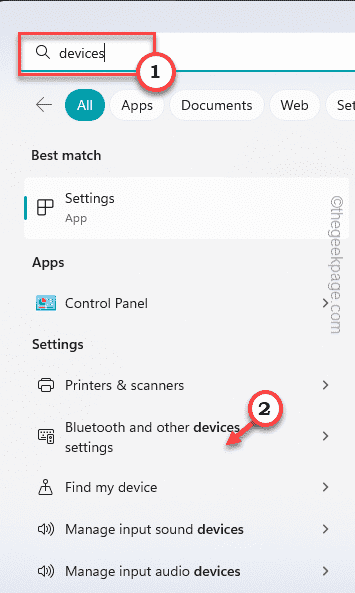
3.然后,只需向下滚动并点击“更多设备和打印机设置”选项即可打开它。
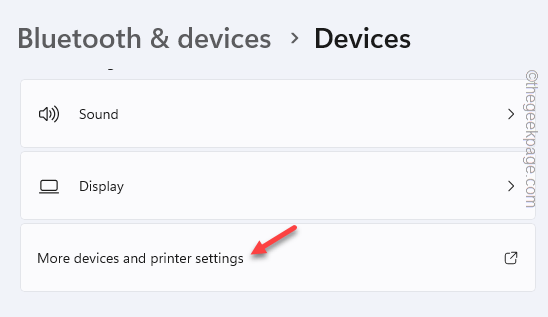
4.您可以访问“设备和打印机”页面。
5.在这里,您可以看到游戏手柄。找到后,右键单击它并单击“属性”将其打开。
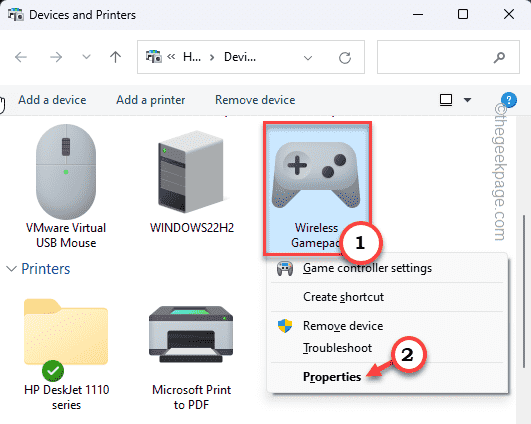
6. 在“属性”页中,转到“硬件”选项卡。
7.在那里,查找“符合HID标准的游戏控制器”设备。只需双击它即可打开它。
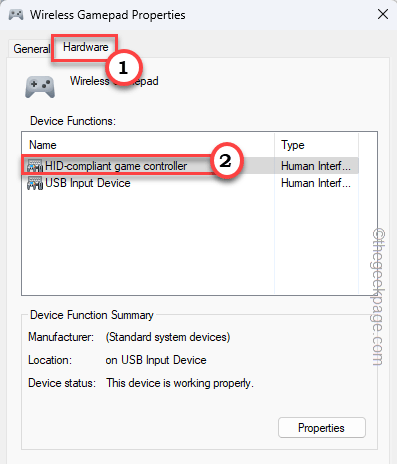
8.您可以在此处直接进行更改。因此,您必须转到“常规”选项卡
9.然后,点击“更改设置”以获取更改设置的访问权限。
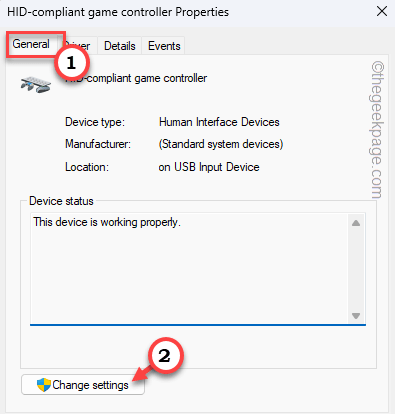
10.现在,您可以更改设置。因此,转到“驱动程序”部分。
11.在这里,点击“启用设备”以启用设备
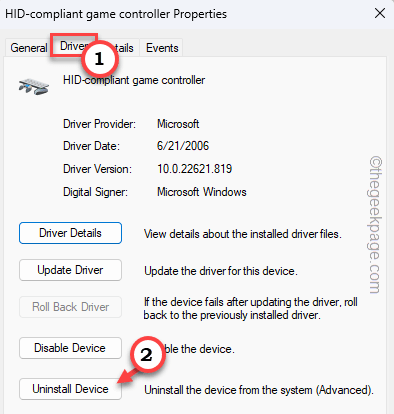
之后,关闭设备管理器。
打开 DS4Windows 并将游戏手柄连接到它并进行测试。它将很容易连接。
修复4 –重置DS4
这些步骤为许多用户解决了问题。因此,请立即执行以下步骤。
1. 从此处下载远程播放安装程序。使用远程播放安装程序将其安装在您的系统上。
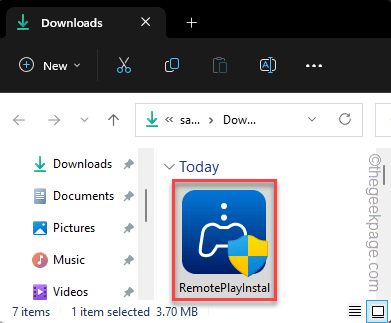
2.然后,同时按Win键和X键。
3.接下来,点击“设备管理器”将其打开。
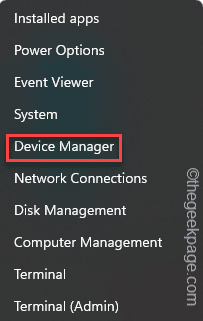
4.当设备管理器打开时,展开所有组并尝试找到“ Lib32无线驱动程序”。
5.然后,右键单击它并点击“卸载设备”。
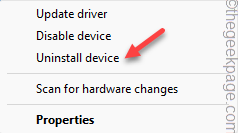
关闭设备管理器。然后,使用 USB 电缆将双感控制器连接到系统。Windows将自动安装驱动程序。
6.您可以启动远程播放并测试是否正常工作。
7. 只需断开控制器并下载 DS4 窗口。
8. 点击“下载”以下载应用程序。
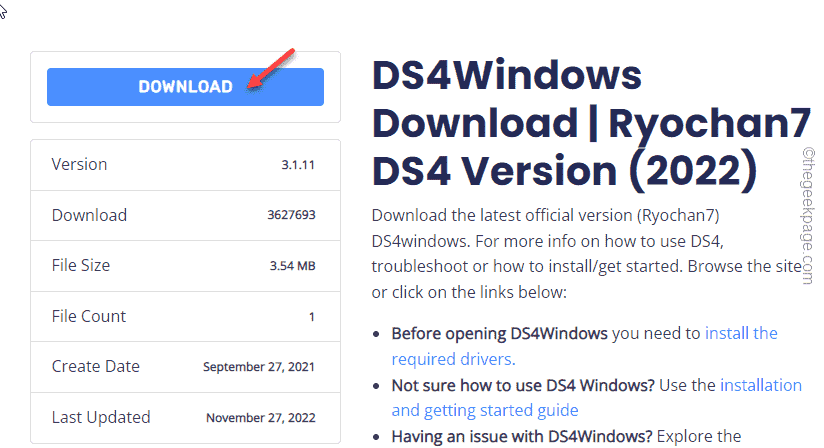
9. 启动 DS4Windows 并连接控制器。检查它是否出现在DS4Windows中。
10.现在,转到“设置”选项卡。
11.在那里,您必须选中“隐藏DS4”框。
12.然后,取消选中“滑动触摸板以更改配置文件”。
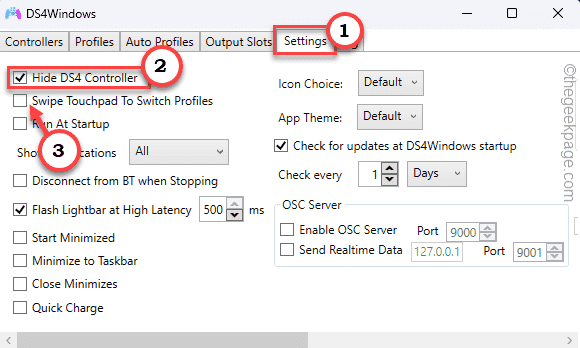
检查这是否有帮助。它将
修复5 –使用硬件更改扫描程序
如果您最近连接/更新了游戏手柄驱动程序,只需扫描您的设备以查找硬件更改即可。
1.您可以直接打开设备管理器。同时按 Win 键和 X 键。
2.因此,点击“设备管理器”将其打开。
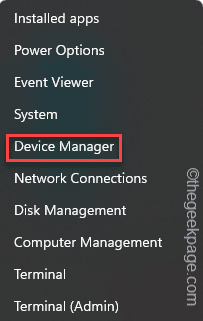
3.当设备管理器页面打开时,单击“操作”。
4.然后,点击“扫描硬件更改”。
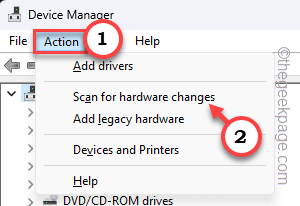
扫描完所有设备后,打开Ds4Windows并进行测试。
修复 6 – 使用最新的 DS4Windows
您有可能仍在使用旧版本的 Ds4Windows。我们正在谈论的旧版本是ays2Kings的DS4Windows 1.4.52。这实际上是非常古老和过时的,您可以将其与黑色的DS4Windows图标区分开来。
1. 下载最新的 DS4 Windows。
2.这将下载zip文件。现在,提取“DS4Windows_3.1.11_x64”文件。
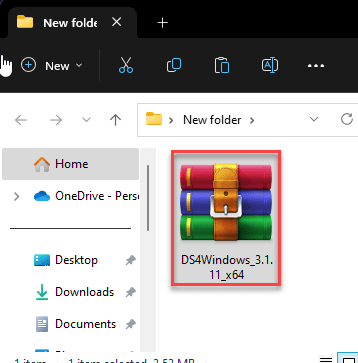
3.这是一个便携式版本,因此不需要任何安装即可工作。
4.解压缩文件后,打开解压缩的文件夹。
5.在那里,双击“DS4窗口”将其打开。
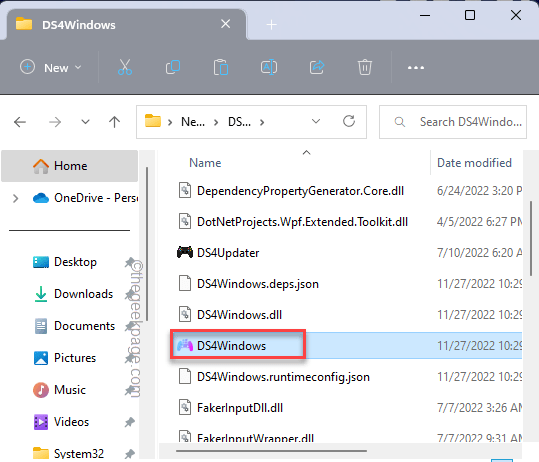
6.根据您的喜好,您可以选择应用程序数据或程序文件夹选项。
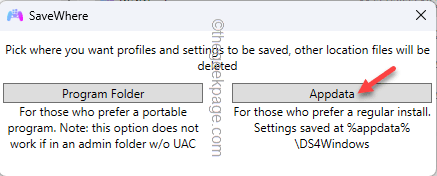
现在,您可以輕鬆使用 DS4Windows 模擬双震控制器。
文中关于软件,windows系统,设备管理器,ds4windows的知识介绍,希望对你的学习有所帮助!若是受益匪浅,那就动动鼠标收藏这篇《DS4Windows 在 Windows 11 / 10 中未检测到控制器》文章吧,也可关注golang学习网公众号了解相关技术文章。
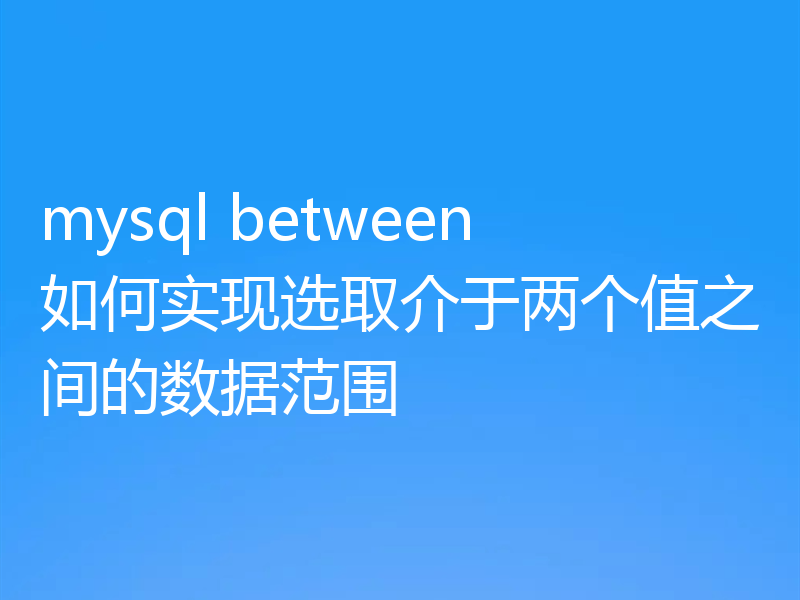 mysql between如何实现选取介于两个值之间的数据范围
mysql between如何实现选取介于两个值之间的数据范围
- 上一篇
- mysql between如何实现选取介于两个值之间的数据范围
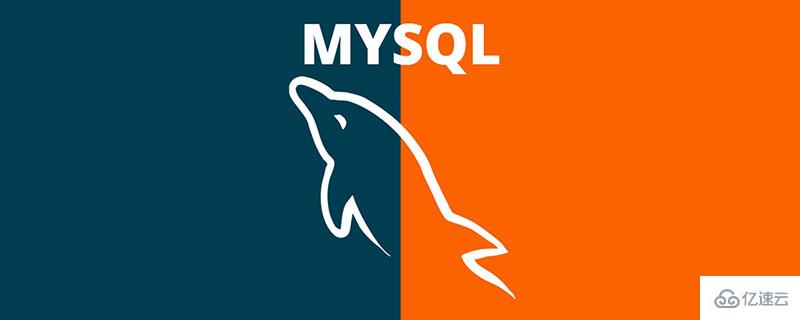
- 下一篇
- mysql查询慢的因素有哪些
-

- 文章 · 软件教程 | 7小时前 |
- Word2016帮助文档使用指南
- 467浏览 收藏
-

- 文章 · 软件教程 | 7小时前 |
- Win8开机黑屏原因及解决方法
- 171浏览 收藏
-

- 文章 · 软件教程 | 8小时前 |
- Win11禁用UWP后台运行方法
- 210浏览 收藏
-

- 文章 · 软件教程 | 8小时前 |
- 芒果TV电脑版登录入口官网地址
- 457浏览 收藏
-

- 文章 · 软件教程 | 8小时前 |
- 抖音小程序开发成本与技术解析
- 482浏览 收藏
-

- 文章 · 软件教程 | 8小时前 |
- Win10更新错误0x80240034怎么解决
- 220浏览 收藏
-

- 文章 · 软件教程 | 8小时前 |
- CCMrMercury设置技巧全解析
- 297浏览 收藏
-

- 文章 · 软件教程 | 8小时前 |
- Windows11清理缓存后是否需要重启?
- 177浏览 收藏
-

- 文章 · 软件教程 | 8小时前 |
- 更新AMD显卡驱动方法Windows11详解
- 488浏览 收藏
-

- 文章 · 软件教程 | 8小时前 |
- 电脑时间不准怎么调?Windows同步校准方法
- 253浏览 收藏
-

- 前端进阶之JavaScript设计模式
- 设计模式是开发人员在软件开发过程中面临一般问题时的解决方案,代表了最佳的实践。本课程的主打内容包括JS常见设计模式以及具体应用场景,打造一站式知识长龙服务,适合有JS基础的同学学习。
- 543次学习
-

- GO语言核心编程课程
- 本课程采用真实案例,全面具体可落地,从理论到实践,一步一步将GO核心编程技术、编程思想、底层实现融会贯通,使学习者贴近时代脉搏,做IT互联网时代的弄潮儿。
- 516次学习
-

- 简单聊聊mysql8与网络通信
- 如有问题加微信:Le-studyg;在课程中,我们将首先介绍MySQL8的新特性,包括性能优化、安全增强、新数据类型等,帮助学生快速熟悉MySQL8的最新功能。接着,我们将深入解析MySQL的网络通信机制,包括协议、连接管理、数据传输等,让
- 500次学习
-

- JavaScript正则表达式基础与实战
- 在任何一门编程语言中,正则表达式,都是一项重要的知识,它提供了高效的字符串匹配与捕获机制,可以极大的简化程序设计。
- 487次学习
-

- 从零制作响应式网站—Grid布局
- 本系列教程将展示从零制作一个假想的网络科技公司官网,分为导航,轮播,关于我们,成功案例,服务流程,团队介绍,数据部分,公司动态,底部信息等内容区块。网站整体采用CSSGrid布局,支持响应式,有流畅过渡和展现动画。
- 485次学习
-

- ChatExcel酷表
- ChatExcel酷表是由北京大学团队打造的Excel聊天机器人,用自然语言操控表格,简化数据处理,告别繁琐操作,提升工作效率!适用于学生、上班族及政府人员。
- 3193次使用
-

- Any绘本
- 探索Any绘本(anypicturebook.com/zh),一款开源免费的AI绘本创作工具,基于Google Gemini与Flux AI模型,让您轻松创作个性化绘本。适用于家庭、教育、创作等多种场景,零门槛,高自由度,技术透明,本地可控。
- 3405次使用
-

- 可赞AI
- 可赞AI,AI驱动的办公可视化智能工具,助您轻松实现文本与可视化元素高效转化。无论是智能文档生成、多格式文本解析,还是一键生成专业图表、脑图、知识卡片,可赞AI都能让信息处理更清晰高效。覆盖数据汇报、会议纪要、内容营销等全场景,大幅提升办公效率,降低专业门槛,是您提升工作效率的得力助手。
- 3436次使用
-

- 星月写作
- 星月写作是国内首款聚焦中文网络小说创作的AI辅助工具,解决网文作者从构思到变现的全流程痛点。AI扫榜、专属模板、全链路适配,助力新人快速上手,资深作者效率倍增。
- 4543次使用
-

- MagicLight
- MagicLight.ai是全球首款叙事驱动型AI动画视频创作平台,专注于解决从故事想法到完整动画的全流程痛点。它通过自研AI模型,保障角色、风格、场景高度一致性,让零动画经验者也能高效产出专业级叙事内容。广泛适用于独立创作者、动画工作室、教育机构及企业营销,助您轻松实现创意落地与商业化。
- 3814次使用
-
- pe系统下载好如何重装的具体教程
- 2023-05-01 501浏览
-
- qq游戏大厅怎么开启蓝钻提醒功能-qq游戏大厅开启蓝钻提醒功能教程
- 2023-04-29 501浏览
-
- 吉吉影音怎样播放网络视频 吉吉影音播放网络视频的操作步骤
- 2023-04-09 501浏览
-
- 腾讯会议怎么使用电脑音频 腾讯会议播放电脑音频的方法
- 2023-04-04 501浏览
-
- PPT制作图片滚动效果的简单方法
- 2023-04-26 501浏览





